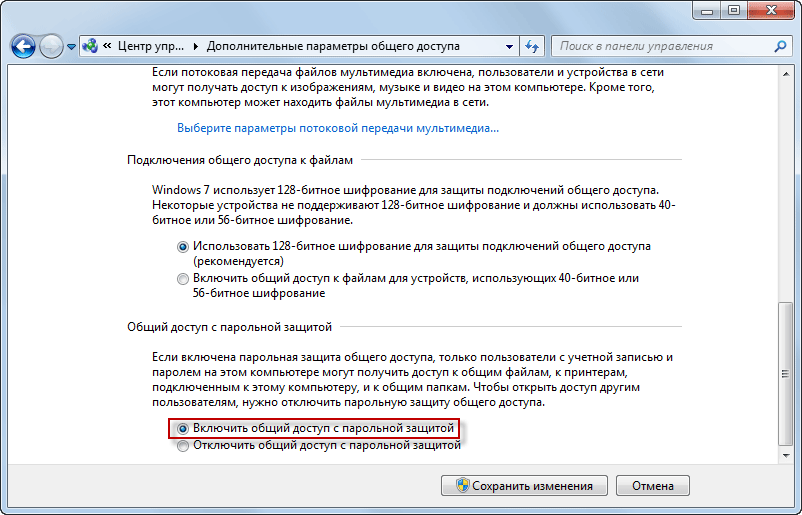
Твой Сетевичок.Все о локальных сетях и сетевом оборудовании. Как открыть общий доступ к папкам на windows 7? Помимо неограниченного доступа к виртуальной мировой паутине важнейшей задачей локальной сети является обмен информацией между различными подключенными к ней устройствами. А информация эта, как правило, упакована в папку и лежит в закромах жесткого диска сетевого компьютера. Соответственно, возникает вопрос: как расшарить папку в windows 7 в локальной сети, который мы и рассмотрим в данной статье. К слову, чтобы открыть доступ к папкам на windows 8 и windows 10 нужно выполнить аналогичные действия: единственное отличие здесь – интерфейс операционной системы. Как открыть общий доступ к папкам windows 7? Итак, чтобы расшарить папку в windows 7 по локальной сети (LAN) в первую очередь необходимо: — Присвоить локальной сети значение «Домашняя» (если все члены сети пользуются абсолютным доверием) или «Сеть предприятия» (или «Рабочая»). Чтобы проверить или изменить данную опцию, нужно зайти «Пуск» -> «Панель управления» -> «Сеть и интернет» -> «Центр управления сетями» и кликнуть ссылку в левой части раздела активных сетей. Это необходимо чтобы брандмауэр не блокировал доступ к папке для данного типа подключений локальной сети. — Изменить свойства профиля сети. Для этого зайдите «Пуск» -> «Панель управления» -> «Сеть и интернет» -> «Центр управления сетями» -> «Изменить дополнительные параметры общего доступа», раскройте здесь строку «Домашний или рабочий» и установите маркер на всех пунктах со словами «включить» и «разрешить» (за исключением «парольной защиты» — ее рекомендуется отключить). Шифрование можно оставить по умолчанию (128 бит), а раздел «Мультимедиа» пока пропустите. Эти опции позволят другим системам «видеть» диски компьютера, откроют путь к общим ресурсам, а также дадут возможность самостоятельно управлять «Домашней группой». На этом подготовительный этап окончен – можно открывать общий доступ к папке на windows 7. Для этого: — однократно кликните правой кнопкой мыши по нужной сетевой папке; — перейдите в графу «Общий доступ», после чего в правом контекстном меню выберите возможности других пользователей локальной сети в отношении данной папки. Чтобы частично закрыть доступ к папке windows 7 следует перейти в подраздел контекстного меню «Конкретные пользователи» и в открывшемся окне выбрать «Домашняя группа» или одного конкретного пользователя, которому вы разрешаете доступ к сетевой папке. Для остальных компьютеров локальной сети данная директория по-прежнему останется недоступной. Также создать общую папку в локальной сети можно через свойства объекта: — однократно кликните правой клавишей мыши по будущей сетевой папке и выберите пункт меню «Свойства»; — здесь перейдите во вкладку «Доступ»; — в открывшемся окне кликните «Общий доступ» и выберите пользователей, которым вы разрешаете доступ к указанной сетевой папке; — вновь кликните «Общий доступ» и «Готово» для сохранения настроек. Для настройки дополнительных параметров общего доступа кликните «Расширенная настройка». В открывшемся окне отметьте маркером «Открыть общий доступ», после чего кликните кнопку «Разрешения». Вы перейдете к следующему диалогу, где нужно кликнуть кнопку «Добавить», в открывшемся окне щелкнуть по команде «Дополнительно», а затем — «Поиск». Здесь раскроется список, в котором необходимо выделить строку «Сеть», после чего дважды кликнуть команду «Ок» для сохранения изменений. Вернувшись к «Расширенной настройке», внизу окна предоставьте необходимые разрешения или запреты для выбранной группы пользователей. • По умолчанию дается право открывать и просматривать файлы из данной папки. • Если разрешить «Изменение», то посетители смогут не только их читать, но и вносить изменения. Но создавать новые файлы или удалять существующие они не смогут. Это также касается запуска программ, если таковые имеются в данной папке. • «Полный доступ» снимает все вышеперечисленные ограничения. Подтвердите общий доступ к папке нажатием кнопки «Ок». Если после таких «операций» по-прежнему нет доступа к сетевой папке windows 7, следует перейти в окне свойств во вкладку «Безопасность» и проделать там аналогичные манипуляции: — в верхней части окна кликните кнопку «Изменить»; — выберите нужную вам группу пользователей и назначьте для нее право доступа к сетевой папке (здесь пунктов разрешений значительно больше, однако отмечайте только вышерассмотренные права). |
Новинки:
